Bir dizüstü bilgisayarda Windows 8 nasıl yeniden başlatılır Klavyeyi kullanarak bir dizüstü bilgisayar nasıl yeniden başlatılır
Bir sistem arızası nedeniyle bir donanım arızası durumunda, bilgisayarı yeniden başlatmak bazen çok zor olabilir (dizüstü bilgisayardaki fare veya dokunmatik yüzey yanıt vermeyebilir). Daha sonra tartışılacak olan klavyeyi kullanarak bilgisayarınızı yeniden başlatmanın birkaç yolu vardır.
Windows için yeniden başlatma yöntemleri
Windows işletim sistemi çalıştıran bir bilgisayarı birkaç yolla yeniden başlatabilirsiniz:
- yöntem bir;
- yöntem iki. Bir sistem arızası bilgisayarı neredeyse tamamen felç ettiyse (artı donanım arızalandı), o zaman "Ctrl + Alt + Del" kombinasyonlarını kullanarak görev yöneticisini aramanız gerekir.
Üst satırda, "Kapat" ve ardından "Yeniden Başlat" öğesini seçmeniz gerekir. Bu yöntem, PC'si Windows XP çalıştıran kullanıcılar için tasarlanmıştır.

Standart yeniden başlatma yöntemi
Bir bilgisayarı yeniden başlatmanın standart yöntemi, ok tuşlarını kullanmaktır.
Bunu yapmak için birkaç ardışık adım gerçekleştirmeniz gerekir:

Aynı zamanda uygulamalar başlatıldıysa, çalışan işlemleri sonlandırmanızın isteneceği bir iletişim kutusu görünecektir.
Video: Klavyeden kapatma
Ctrl + Alt + Del
Klavyeyi kullanarak bilgisayarınızı yeniden başlatmanızı sağlayan bir diğer yöntem ise "Ctrl + Alt + Del" komut kombinasyonunu kullanmaktır.
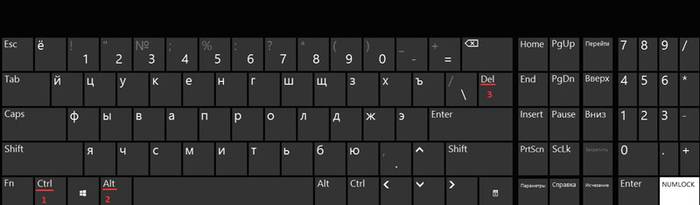
Sistem aşağıdaki şekilde yeniden başlatılır:

Windows Vista ve 7 kullanıcıları için, iletişim kutusu göründüğünde, "Kapatma Seçenekleri..."ni (iletişim kutusunun sağ alt kısmında bulunur) seçin ve sağlanan listeden "Yeniden Başlat"ı seçin.

Alt + F4
Alt + F4 kombinasyonunu kullanarak bilgisayarınızı yeniden başlatabilirsiniz.
Bu şekilde gerçekleştirmek için aşağıdaki adımları sırayla gerçekleştirmelisiniz:
- önce klavyede istediğiniz kombinasyona basmanız gerekir;
- ardından ekranda "Windows'u Kapat" başlıklı küçük bir iletişim kutusu belirecektir. Fare, bir kilitlenme sırasında komutlara yanıt vermiyorsa, gerekli modu seçmek için klavyedeki Yukarı veya Aşağı oklarını kullanın.
Win + C (Windows 8 / 8.1 için)
Windows 8 / 8.1 işletim sistemine sahip kullanıcılar için, "Win + C" kombinasyonu ile klavyeyi kullanarak bilgisayarı yeniden başlatabilirsiniz.
Prosedür şunları içerir:

Komut satırı
Yalnızca klavye kısayollarını kullanarak değil, komut satırı üzerinden de yeniden başlatabilirsiniz. Bu seçenek, Windows XP / Vista / 7/8 ve 8.1 işletim sistemlerinin sahipleri için uygundur.
Sistemi komut satırı üzerinden yeniden başlatmak için bir dizi sıralı eylem gerçekleştirmelisiniz:

- ekranda komut istemi penceresi göründükten sonra, aşağıdaki komutları girmelisiniz: "shutdown -t 0 -r –f" ("-r" - sistemin yeniden başlatılmasından sorumludur "-f" - parametre aşağıdakilerden sorumludur çalışan tüm işlemlerin zorla durdurulması, "-t 0" komutu, işlemleri kapatmadan anında yeniden başlatmadan sorumludur);
- ardından seçiminizi onaylamak için Enter tuşuna basın.
Komut satırı üzerinden yeniden başlatma için ikinci seçenek şöyle görünür:

Üçüncü yöntem, yalnızca Windows XP işletim sistemi için uygundur:
- önce komut satırını aramanız gerekir;
- ardından "rundll32 user.exe, ExitWindowsExec 2" komutunu girin ve "Enter" tuşuna basın.
Görülebilir: PC ne kadar hızlı kapanıyor
Donarsa bilgisayarınızı klavyeyi kullanarak nasıl yeniden başlatabilirsiniz?
Bilgisayarınızı sadece fare ile değil klavye ile de yeniden başlatabilirsiniz.
Çalışma sürecinde, örneğin kaynak yoğun uygulamaların RAM'i kaptığı bellek eksikliği nedeniyle PC donabilir. Donmanın başka bir nedeni, sürücü çakışması, kayıt defteri hataları veya hatalı çalışan uygulamalar nedeniyle oluşan bir sistem çökmesi olabilir.
Kısmen
Bilgisayarın yalnızca kısmen donması durumunda (yani, fare gibi bazı ekipmanlar komutlara yanıt verir), standart yöntemleri kullanarak yeniden başlatabilirsiniz:
Başlat menüsü aracılığıyla:

"Ctrl + Alt + Del":
- klavyede istediğiniz kombinasyonu yazmanız gerekir;
- daha sonra, sağ altta "Kapatma Seçenekleri"ni seçmeniz gereken ve açılır menüden "Yeniden Başlat"ı tıklamanız gereken bir iletişim kutusu görünecektir.
Alt + F4:
- önce "Alt + F4" kombinasyonunu yazmanız gerekir;
- ardından "Windows'u Kapat" penceresi görünecektir;
- daha sonra "Yeniden Başlat" modunu etkinleştirmek gerekir.
Tamamen
Bilgisayarın çalışmasının tamamen felç olması ve farenin uymaması durumunda, donmuş bilgisayarı yeniden başlatmak için daha radikal yöntemler kullanmak gerekir.
"Ctrl + Alt + Del":

İkinci yöntem - sistem biriminin ön tarafındaki "Sıfırla" tuşuna basmak. Bu yöntem, kaydedilmemiş verilerin tamamen kaybolmasını gerektirdiğinden, hepsinden en radikal olanıdır. Yalnızca bilgisayar tamamen donmuşsa ve donanım (klavye ve fare) komutlara yanıt vermiyorsa geçerli olacaktır.
Bu makalede, Windows işletim sisteminin her bir sürümü için klavyeyi kullanarak bilgisayarınızı nasıl yeniden başlatacağınıza ilişkin yollar ele alınmıştır. Bu yöntemler, bilgisayarın donduğu ve donanımın arızalandığı durumlarda faydalı olacaktır.
>Bu makale, her yeni kullanıcının sahip olduğu sorunla başa çıkmanıza yardımcı olacaktır.
Metro UI - bir Windows 8 bilgisayarı nasıl kapatılır veya yeniden başlatılır Daha aptalca bir soru hayal edilemez gibi görünüyor: bir çocuk bile Windows'u nasıl kapatacağını biliyor. Ancak, Microsoft'un işletim sisteminin yeni sürümü, bu sistemi kuran çoğu kullanıcı için bazı zorluklara neden olan tanıdık "Başlat" düğmesinden yoksundur.
Birinci yöntem. Windows 8'i seçenekler aracılığıyla kapatın.
Bu yöntem hem normal masaüstü hem de canlı Metro UI için çalışır. Kapatma menüsünü açmak için fare imlecini sağ üst veya alt köşeye getirin. Ardından aşağı (üst köşe için) veya yukarı (alt için) kaydırın. Bir dokunmatik monitörünüz veya tabletiniz varsa, parmağınızı ekranın kenarı boyunca kaydırın. "Seçenekler" simgesine tıklayın - dişli. Yalnızca Windows 8'i yeniden başlatmak istiyorsanız "Kapat" ve "Kapat"ı veya "Yeniden Başlat"ı seçin.


Yöntem iki. Windows 8'i kısayol tuşlarıyla kapatın.
Diğer işletim sistemi sürümlerinden aşina olduğunuz ALT-F4 tuş bileşimine basın ve gerekli menü öğesini seçin - kapatın veya yeniden başlatın.

Kilit ekranından Windows 8 nasıl yeniden başlatılır.
Ne yazık ki, bu işletim sistemi ekranında ekran görüntüsü almak mümkün değil, bu nedenle bir metin açıklamasıyla yetinmeniz gerekecek. Klavyede CTRL - ALT -DELETE kombinasyonuna basın ve ardından sağ alt köşedeki "bilgisayarı kapat" simgesine tıklayın.
MetroUI için bir kapatma pencereleri kısayolu nasıl oluşturulur
İlk olarak, masaüstüne sağ tıklayın. Görünen bağlam menüsünde "Yeni" yi ve ek - "Kısayol" u tıklayın. Bir sonraki istemde, shutdown.exe -s -t 00 değerini girin. "İleri"ye tıklayın. Bu arada, yeniden başlatmak için, kapatma.exe -r -t 00 yazın. Kısayol için bir ad girin, örneğin Kapatma.



Bundan sonra kısayolumuz için güzel bir simge belirleyeceğiz. Klasik kısayolu kullanabilir veya inonfinder.com sunucusunda sekiz için harika bir simge bulabilirsiniz. Oluşturulan simgeye sağ tıklayın, Özellikler'i ve Simgeyi Değiştir'i seçin. Ardından indirdiğimiz resmi veya system32.dll'den klasik kapatma.ico dosyasını bulun. Sağ tuşla tekrar "Kapat" ı tıklayın. "Başlangıç ekranına sabitle" değerini seçiyoruz. Hazır.


Sistemi yeniden başlatmaktan daha kolay bir şey yok gibi görünüyor. Ancak Windows 8'in yeni bir arayüze sahip olması nedeniyle - Metro - bu süreç birçok kullanıcı için soru soruyor. Sonuçta, menüdeki her zamanki yerde "Başlangıç" kapatma düğmesi yok. Bu yazıda, bilgisayarınızı yeniden başlatmak için kullanabileceğiniz birkaç yol göstereceğiz.
Bu işletim sisteminde, kapatma düğmesi iyi gizlenmiştir, bu nedenle birçok kullanıcı bu zor süreçten utanmaktadır. Sistemi yeniden başlatmak zor değil, ancak Windows 8'i ilk kez kullanıyorsanız biraz zaman alabilir. Bu nedenle zamandan tasarruf etmek için sistemi nasıl hızlı ve kolay bir şekilde yeniden başlatacağınızı anlatacağız.
Yöntem 1: "Takılar" çubuğunu kullanma
Bilgisayarınızı yeniden başlatmanın en belirgin yolu, açılır yan tılsımları (panel) kullanmaktır. "Tılsımlar"). Klavye kısayoluyla arayın kazan + ben... Sağda adı olan bir panel görünecektir. "Seçenekler" kapatma düğmesini nerede bulacaksınız. Üzerine tıklayın - gerekli öğeyi içeren bir bağlam menüsü görünecektir -.

Yöntem 2: Kısayol Tuşları
Ayrıca iyi bilinen kombinasyonu da kullanabilirsiniz. Alt + F4... Masaüstünde bu tuşlara basarsanız, PC kapatma menüsü görünecektir. Açılır menüden bir öğe seçin ve "TAMAM".

Yöntem 3: Win + X menüsü
Başka bir yol, sistemle çalışmak için en gerekli araçları arayabileceğiniz menüyü kullanmaktır. Bir tuş kombinasyonu ile çağırabilirsiniz Kazan + X... Burada tek bir yerde toplanmış birçok aracı bulacaksınız ve ayrıca eşyayı da bulacaksınız. Kapatma veya Oturumu Kapatma... Üzerine tıklayın ve açılır menüden gerekli eylemi seçin.

Yöntem 4: Kilit ekranı aracılığıyla
En popüler yöntem değil, aynı zamanda olması gereken bir yeri var. Kilit ekranında ayrıca güç düğmesini bulabilir ve bilgisayarınızı yeniden başlatabilirsiniz. Sağ alt köşedeki üzerine tıklayın ve açılır menüden istediğiniz eylemi seçin.

Artık sistemi yeniden başlatmanın en az 4 yolunu biliyorsunuz. Tartışılan tüm yöntemler oldukça basit ve kullanışlıdır, bunları çeşitli durumlarda uygulayabilirsiniz. Umarız bu makaleden yeni bir şeyler öğrenmişsinizdir ve Metro kullanıcı arayüzü hakkında biraz daha bilgi sahibisinizdir.
Dizüstü bilgisayarınızı yeniden başlatmak istiyorsanız, muhtemelen doğru yapmak istersiniz.
Bu nedenle, aşağıda yeniden başlatma ve sıralı eylemlerin nedenini ele alacağız.
Yeniden başlatma ne için?
Dizüstü bilgisayarı yeniden başlatmak, bilgisayarın RAM'inden kalan işlem verilerini boşaltmak için tasarlanmıştır.
Aslında, yeniden başlatmanın ana görevi, cihaz durumunu orijinal değerlerine sıfırlamaktır.
Yeniden başlatma, veri yüklemesinin eksiksizliği nedeniyle kapatmadan farklıdır.
Bu, dizüstü bilgisayar kapatıldığında, RAM'in verilerden tamamen temizlendiği ve yeniden başlatmanın bir kısmını kurtarabileceği anlamına gelir.
Yeniden başlatma, bilgisayarın ve işletim sisteminin derin yapılandırması için de kullanılır.
sıralama
1. Çalışan tüm uygulamaları kapatın (programları kapatın). Bu adım isteğe bağlıdır, ancak uygulamaların sonraki işlemlerinde hatalardan kaçınmak için bunu öneririz.
2. İmleci ekranın kenarına doğru hareket ettirin. Yan menünün görünmesini bekleyin. "Parametreler" düğmesine basın.

(Resim 1)
3. Yan menüde "Kapat" düğmesine basın ve beliren menüden "Yeniden Başlat"ı seçin.

(Şekil 2)
Bu işlemlerden sonra dizüstü bilgisayarınız yeniden başlamazsa, bir engelleme işlemi çalışıyor demektir.
Birkaç yeniden başlatma denemesinden sonra, güç tuşuna basarak dizüstü bilgisayarı fiziksel olarak kapatabilirsiniz.
Düğmeyle kapatmanın işletim sisteminin bütünlüğünü etkileyebileceğini unutmayın, bu nedenle düğmeyle kapatmayı yalnızca dizüstü bilgisayar donduğunda ve yeniden başlamadığında kullanın.
Şu anda sitede 12.000'den fazla yorum olduğu için güvenle soru sorabilirsiniz.
Ancak sorun şu ki, eski Başlat menüsü artık ortadan kalktığı için onları sezgisel olarak bulmak oldukça zor. Üç yolu da ele alalım.
Başlat düğmesine sağ tıklayarak
Başlat düğmesine tıklayın Sağ fare tuşu... "Kapat veya Oturumu Kapat" öğesini göreceksiniz. Bu öğeden yeniden başlatma seçeneğini seçebileceğimiz bir alt menü çıkacaktır.
Bu yöntemi dokunmatik kontrol ile nasıl kullanırım? Parmağınızla Başlat düğmesine basın ve parmağınızın altında oluşana kadar bekleyin. Meydan... Şimdi bırakalım ve menümüzü görelim. Bu, sağ fare düğmesini değiştirmek için çok yönlü bir yöntemdir.

Yan panel aracılığıyla
Dokunmatik ekranı kullananlar için, önceki menü gri giriş için optimize edilmediğinden (öğeler küçüktür) farklı bir yöntem daha uygun olacaktır. Bu nedenle, sağ kenardan ekranın ortasına doğru kaydırın. Bir yan menü belirir. "Parametreler" öğesini seçiyoruz.
Altta, bir kapatma düğmesiyle birlikte bazı bilgisayar kurulum seçenekleri bulunur. Basıyoruz ve "Yeniden Başlat" ı seçiyoruz. 
CTRL + ALT + DEL ile
Belirtilen tuş kombinasyonuna basıyoruz. Daha fazla eylemi seçmek için özel bir ekran çıkar. Burada, sağ alt köşede, "Yeniden Başlat" öğesini basıp seçmeniz gereken bir kapatma düğmesi vardır.

 Kaydedilmemiş belgeyi Word'de kurtarın
Kaydedilmemiş belgeyi Word'de kurtarın Hasarlı bir Word dosyasını onarın
Hasarlı bir Word dosyasını onarın Bilgisayarda ISO görüntüsü oluşturma
Bilgisayarda ISO görüntüsü oluşturma